SAN交换机维护操作手册
Brocade SAN交换机操作手册及常用命令

Brocade SAN交换机常用命令默认用户名:admin,默认密码password1. switchStatusShow查看交换机的总体健康状态2. switchShow查看交换机根本配置信息3. portShow4. fanShow5. psShow查看交换机的电源状态6. tempShow7. errDump、errShow、errClear查看交换机的内部消息日志8. supportShow、supportSave、pdShow 收集交换机的诊断数据9. nsShow、nsAllShow、fabricShow10. licenseShow、wwn检查license文件和交换机的WWN号11. version12. haShow查看Control Blade的状态13. slotShow查看各个Blade的状态14. portCfgSpeed修改端口的速率15. portEnable或portCfgPersistentEnableReset端口16. 检查WWN卡状态以下命令如果不能正确执行,那么说明WWN卡需要更换:www,chassisShow:显示交换机的WWN号chassisShow:显示chassis和WWN卡的状态ipAddrShow,ipAddrSet:显示CP Blades的IP地址historyShow、historyLastShow:显示历史日志信息switchName:显示交换机的名字修改Domain ID1. 查看当前的Domain ID输入命令fabricShow,输出结果中的Switch ID即包括交换机的Domain ID。
2. 先关闭交换机输入命令swichDisable3. 配置Domain ID输入命令configure4. 重新启用交换机输入命令swichEnable升级FirmwareFC10-6 Blade需要Firmware Version 5.3以上FC4-16IP Blade、FC4-48 Port Blade需要Firmware Version 5.2以上FR4-18i router blade需要Firmware Version 5.1以上如果M48有主备Control Processor,且主备CP处于synchronized状态,那么升级过程可在线进行,不干扰数据流量。
IPSAN操作手册

IPSAN操作手册图3.0在网络连接有效并且网络上有可用的DHCP服务器的情况,一两分钟之后IPSAN2000R 将启动完毕。
如果当前的局域网内没有任何可用的DHCP服务器,由于IPSAN2000R会花费一定的时间查找,因此启动时间会相应延长。
启动完毕后,如果服务器连接了显示器或者通过串口进行连接,那么将出现如下图的前端管理界面:图3.1IPSAN2000R的前端管理界面此管理界面上将显示服务器上配置的所有网卡的型号、IP地址、子网掩码、网关等信息,以及可通过Web Manager进行管理的端口号。
如果某个网卡未连接好网线,则其网络参数显示为“Link down”。
至此IPSAN2000R系统已成功启动完成,IPSAN2000R可以通过下面所述的前端管理界面及Web Manager中的“关机及重启”界面完成关闭系统和重新启动的操作,不允许通过电源直接关闭或重新启动系统,否则可能造成数据信息丢失。
在出现前端管理界面之后,您就可以进行IPSAN2000R的简单配置管理了,在这里,您可以设置每个网卡的连接参数,DNS服务器配置,以及配置Web Manager的端口;同时可以直接在前端重启及关闭IPSAN2000R。
注:此部分的操作需要配备显示器或者通过串口连接的情况下完成。
1.查看帮助按“F1”键将出现前端管理界面的快捷键列表及简短说明,如下图所示:图3.2前端管理界面的帮助界面及下表所示的即为可用的快捷键列表:快捷键将不可用,只有返回主界面才可以使用。
2.配置网络参数按下“Ctrl+G”键,将出现如下图所示的配置网络参数界面:图3.3前端管理界面的配置网络参数界面该界面中将显示IPSAN2000R中所有网卡(被应用于负载平衡的网卡不会被列出来),按上下键“↑”、“↓”选择要配置的网卡,按左右键“←”、“→”进行按钮的焦点选择。
将焦点移至“Config”按钮上,按回车键进入配置界面:图3.4配置网卡的网络参数此界面中如果“Use dynamic IP”复选框被选中,表示当前网卡是通过DHCP的方式得到IP地址的,“IP address”框中为当前网卡的IP地址,“Netmask”框中为当前网卡的子网掩码,“Gateway”框中为当前网卡的网关,“MAC address”中显示当前网卡的MAC地址并且为灰色不可更改。
博科SAN光纤交换机操作手册
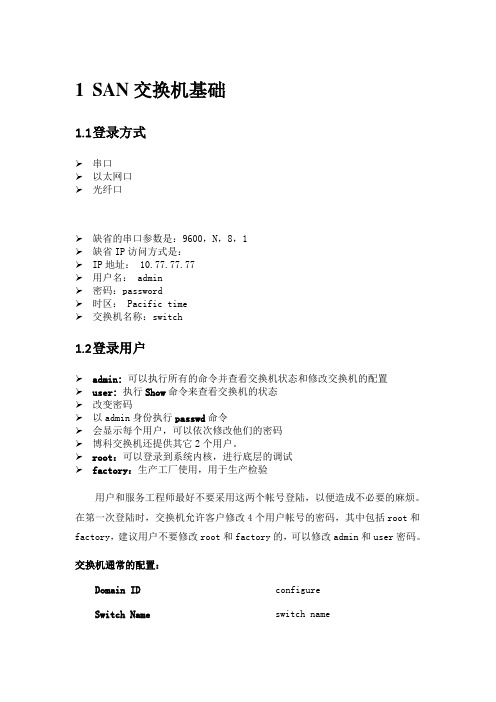
1SAN交换机基础1.1登录方式➢串口➢以太网口➢光纤口➢缺省的串口参数是:9600,N,8,1➢缺省IP访问方式是:➢IP地址: 10.77.77.77➢用户名: admin➢密码:password➢时区: Pacific time➢交换机名称:switch1.2登录用户➢admin: 可以执行所有的命令并查看交换机状态和修改交换机的配置➢user: 执行Show命令来查看交换机的状态➢改变密码➢以admin身份执行passwd命令➢会显示每个用户,可以依次修改他们的密码➢博科交换机还提供其它2个用户。
➢root:可以登录到系统内核,进行底层的调试➢factory:生产工厂使用,用于生产检验用户和服务工程师最好不要采用这两个帐号登陆,以便造成不必要的麻烦。
在第一次登陆时,交换机允许客户修改4个用户帐号的密码,其中包括root和factory,建议用户不要修改root和factory的,可以修改admin和user密码。
交换机通常的配置:Domain ID configureSwitch Name switch nameSwitch Data and Time dateTelnet Timeout timeout2zone规划2.1Z one定义Zoning是Brocade交换机上的标准功能,通过在SAN网络中交换机上进行Zoning的配置,可以将连接在SAN网络中的设备,逻辑上划分为不同的区域,使各区域的设备相互间不能访问,是网络中的主机和设备间相互隔离。
对于设备来说是透明的。
这里的区域划分都是在Brocade交换机上完成的,划分区域的工作对于主机和存储设备来说都是透明的,在他们上面不需要进行任何配置。
他们会以为SAN网络中只有Zone中的几台设备,根本没有其他的设备存在。
2.2Z one分类要实现这种SAN网络中区域的划分,思路有两种:在名字服务器中隔离和在数据转发时过滤数据包,用这两种方法实现的Zone分别被称作Software Zone 和Hardware Zone。
网络设备维护手册范本
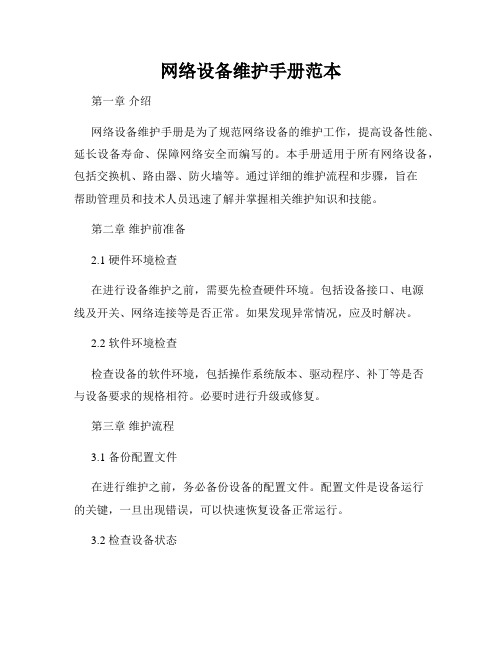
网络设备维护手册范本第一章介绍网络设备维护手册是为了规范网络设备的维护工作,提高设备性能、延长设备寿命、保障网络安全而编写的。
本手册适用于所有网络设备,包括交换机、路由器、防火墙等。
通过详细的维护流程和步骤,旨在帮助管理员和技术人员迅速了解并掌握相关维护知识和技能。
第二章维护前准备2.1 硬件环境检查在进行设备维护之前,需要先检查硬件环境。
包括设备接口、电源线及开关、网络连接等是否正常。
如果发现异常情况,应及时解决。
2.2 软件环境检查检查设备的软件环境,包括操作系统版本、驱动程序、补丁等是否与设备要求的规格相符。
必要时进行升级或修复。
第三章维护流程3.1 备份配置文件在进行维护之前,务必备份设备的配置文件。
配置文件是设备运行的关键,一旦出现错误,可以快速恢复设备正常运行。
3.2 检查设备状态对设备进行全面的状态检查,包括硬件状态、网络连接状态、内存使用率、CPU负载等。
及时发现潜在问题并采取措施解决。
3.3 清理设备定期检查设备的外观,包括清理设备表面的灰尘、排除设备内部的堆积物等。
保持设备通风良好、温度适宜,避免设备故障发生。
3.4 更新软件根据设备厂商发布的软件更新公告,及时对设备进行软件升级,修复已知的漏洞或问题。
这可以提高设备的稳定性和安全性。
3.5 优化配置根据实际需求,对设备的配置进行优化。
比如,调整路由器的路由表、配置ACL、优化交换机的VLAN等,以提升设备的性能和效率。
第四章故障排除4.1 故障定位当设备出现故障时,需要通过各种手段定位具体的故障原因。
可以进行网络追踪、日志分析等方法,找到问题的根源所在。
4.2 故障处理根据故障原因,采取相应的措施进行处理。
比如,可以重新启动设备、配置重置、更换硬件等方式,解决设备故障。
第五章安全维护5.1 防火墙配置对防火墙进行合理配置,设置安全策略、访问控制规则等,保障网络的安全性。
定期审查和更新防火墙规则,增加安全性。
5.2 密码管理设备的密码是重要的安全防御资源。
SAN交换机运维手册

SAN交换机运维手册SAN交换机维护文档一.设备登陆方式默认的管理地址为:10.77.77.77账号:admin密码:passwordWeb登陆方式:http://10.77.77.77命令行登陆方式:telnet 10.77.77.77二.日常巡检1.检查交换机外部告警灯2.检查交换机是否有报错日志,检查命令:errorshow三.逻辑配置1.新建zone,命令如下:Zonecreate “zonename”,”member1;member2”参数说明:Zonename----------zone名称Member1-----------zone成员1Member2-----------zone成员2Zone的概念:需要相互访问的端口集合2.将zone加入配置文件,命令如下:Cfgadd “cfgname”,”zonename1;zonename2”参数说明:cfgname----------配置文件名称Zonename1-----------需要加入配置文件的zone名称Zonename2-----------需要加入配置文件的zone名称3.保存当前配置,命令:cfgsave4.使当前配置生效,命令如下:Cfgenable “cfgname”四.数据收集1.收集交换机端口信息:运行switchshow命令并把结果保存到文本文件2.收集配置文件信息:运行cfgshow命令并把结果保存到文本文件3.收集交换机全部信息:运行supportshow命令并把结果保存到文本文件五.设备开关机1.开关机方法:直接按面板上的开关键2.开关机顺序:关机顺序:主机--->SAN交换机---->存储开机顺序:存储--->SAN交换机---->主机注意:请严格按照这个开关顺序进行开关机,否则有可能引起数据丢失。
SAN交换机维护操作手册
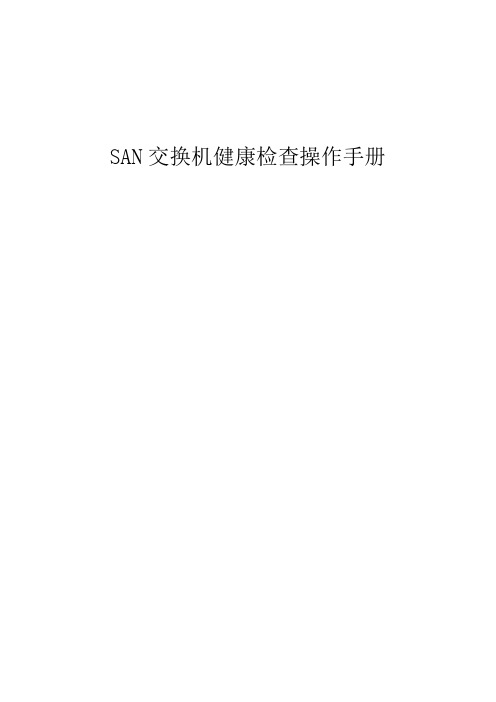
switchType: 34.0
switchState: Online
switchMode: Native
switchRole: Principal
switchDomain: 1
switchId: fffc01
switchWwn: 10:00:00:05:1e:06:d7:04
10 10 -- 2G No_Module (No POD License) Disabled
11 11 -- 2G No_Module (No POD License) Disabled
12 12 -- 2G No_Module (No POD License) Disabled
13 13 -- 2G No_Module (No POD License) Disabled
绿灯长亮
端口连接正常,但没有数据传输
绿灯慢闪(1秒亮,1秒灭)
端口连接,但是连接设备不兼容或端口设置错误
绿灯快闪(1/4秒亮,1/4秒灭)
内部环回,用于故障检测
绿灯闪(无规律)
连接正常,有数据正在传输
黄灯长亮
端口接收到信号,但未上线(正常状态)
黄灯慢闪(1秒亮,1秒灭)
端口或交换机被禁用(disablePort或disableSwitch)
10 UNKNOWN VACANT
11)Hashow
显示CP板卡HA状态
重点检查active CP板卡和standby CP板卡状态是否为health。
检查HA状态是否为enabled和synchronized。
switch:admin> hashow
Local CP (Slot 6, CP1): Active, Warm Recovered
(完整版)华为交换机日常维护手册
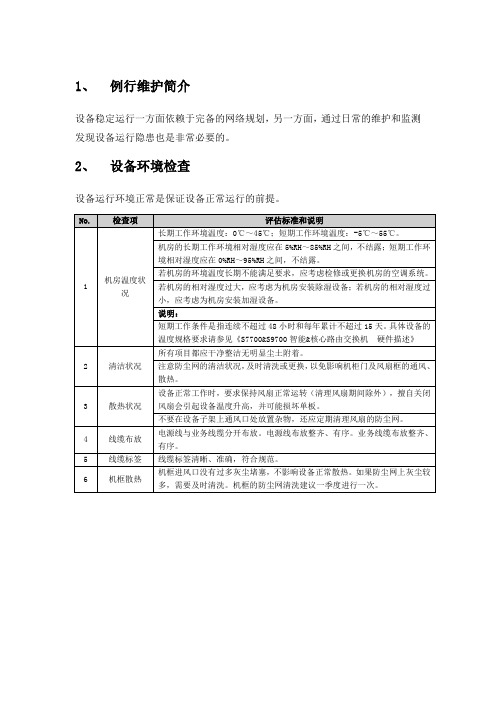
1、例行维护简介
设备稳定运行一方面依赖于完备的网络规划,另一方面,通过日常的维护和监测发现设备运行隐患也是非常必要的。
2、设备环境检查
设备运行环境正常是保证设备正常运行的前提。
3、设备基本信息检查
检查设备的基本信息,如软件版本、补丁信息、系统时间等是否正确。
4、设备运行检查
检查设备的运行情况,如单板运行状态、设备复位情况、设备温度等是否正常。
5、端口内容检查
检查设备的端口信息,如端口协商模式、端口配置、端口状态等是否正确。
6、业务检查
检查设备运行的业务是否正常。
交换机 Web 操作手册说明书

交换机Web操作手册法律声明版权所有©杭州海康威视数字技术股份有限公司2022。
保留一切权利。
本手册的任何部分,包括文字、图片、图形等均归属于杭州海康威视数字技术股份有限公司或其关联公司(以下简称“海康威视”)。
未经书面许可,任何单位或个人不得以任何方式摘录、复制、翻译、修改本手册的全部或部分。
除非另有约定,海康威视不对本手册提供任何明示或默示的声明或保证。
关于本产品本手册描述的产品仅供中国大陆地区销售和使用。
本产品只能在购买地所在国家或地区享受售后服务及维保方案。
关于本手册本手册仅作为相关产品的指导说明,可能与实际产品存在差异,请以实物为准。
因产品版本升级或其他需要,海康威视可能对本手册进行更新,如您需要最新版手册,请您登录海康威视官网查阅()。
海康威视建议您在专业人员的指导下使用本手册。
商标声明●为海康威视的注册商标。
●本手册涉及的其他商标由其所有人各自拥有。
责任声明●在法律允许的最大范围内,本手册以及所描述的产品(包含其硬件、软件、固件等)均“按照现状”提供,可能存在瑕疵或错误。
海康威视不提供任何形式的明示或默示保证,包括但不限于适销性、质量满意度、适合特定目的等保证;亦不对使用本手册或使用海康威视产品导致的任何特殊、附带、偶然或间接的损害进行赔偿,包括但不限于商业利润损失、系统故障、数据或文档丢失产生的损失。
●您知悉互联网的开放性特点,您将产品接入互联网可能存在网络攻击、黑客攻击、病毒感染等风险,海康威视不对因此造成的产品工作异常、信息泄露等问题承担责任,但海康威视将及时为您提供产品相关技术支持。
●使用本产品时,请您严格遵循适用的法律法规,避免侵犯第三方权利,包括但不限于公开权、知识产权、数据权利或其他隐私权。
您亦不得将本产品用于大规模杀伤性武器、生化武器、核爆炸或任何不安全的核能利用或侵犯人权的用途。
●如本手册内容与适用的法律相冲突,则以法律规定为准。
前言本节内容的目的是确保用户通过本手册能够正确使用产品,以避免操作中的危险或财产损失。
交换机操作规范

交换机操作规范第一章注意事项1.1 安全在安装或使用本产品时,请特别注意有关安全方面的事项。
本公司不对任何由于违反安全事项所造成的损失承担任何责任。
光发射端输出为不可见的激光,在本产品的安装使用和维护过程中,严禁用肉眼直视光发射输出端口或与之相连的光纤连接器或光纤的端面。
1.2 维护请按照本手册所述方法使用、维护本产品。
若产品在性能指标上与说明书不符或发生故障,请及时与本公司联系。
1.3 工作环境本产品经过全面和严格的质量检测和测试,可以保证在额定的环境下正常运行。
本产品正常工作的温度范围为0℃~50℃,建议在25℃左右操作。
湿度小于95%(非凝结)。
低尘环境。
请保持光设备工作环境的清洁和良好的通风条件。
为避免严重冲击对交换机的损害,请尽量避免开箱和安装过程中的碰撞和振动。
1.4 质量保证产品出厂前已经经过严格测试,确保其质量达到说明书中所列的技术要求。
本公司建议用户对产品进行验收。
第二章产品介绍本交换机为带光纤接口的10/100Base-TX自适应以太网桌面型7口交换机, 支持VLAN功能。
1个光纤模块可上百兆光纤,可选用SC、ST等多模或单模模块,以实现各不同种类光纤的数据传输和交换功能。
2.1 包装清单打开交换机包装盒,请清点下列物品:•一台7+1光纤快速以太网交换机•一个AC电源适配器•一条220V电源线,一条转接线•一个墙挂式附件,两只螺丝钉•一本用户手册•一张合格证若发现您的产品中上述部件缺少或损坏,请立即与当地经销商联系,并尽可能保留原始纸箱及各种包装材料,以便进行更换。
2.3 产品特性•遵循IEEE802.3 10BASE-T以太网及IEEE802.3, 802.3u 100BASE-TX快速以太网标准•7口10/100M自适应快速以太网RJ-45端口,每一端口都可作为级联端口连接高层交换机或其它设备。
•1口100Mbps快速以太网光纤端口,各类光纤模块可选•自适应全/半双工模式•存储转发交换体系支持速率的适应性并确保数据的完整性•32K*32SRAM帧缓存•基于端口VLAN•VLAN端口设置通过程序写入内置EEPROM•支持基于端口优先权的802.1P协议•2G bps背板带宽•最大速率:148800pps /100Mbps(每口)14880pps /10Mbps(每口)•LED指示灯包括:LINK / ACT,SPEED,FD / COLLISION,POWER•采用单芯片结构,降低成本,提高可靠性物理特性:协议:•IEEE802.3以太网协议•IEEE802.3μ快速以太网协议•IEEE802.3X流量控制协议网络线缆:•100Base-TX非屏蔽/屏蔽5类双绞线•10Base-TX非屏蔽/屏蔽3、5类双绞线•100Base-FX多模最长2公里,单模光纤最长达100公里(根据用户订货而定)LED指示灯:•系统电源指示灯•端口指示灯:连接/接收,速率,双工/冲突尺寸:•171mm(W)×23mm(H)×127mm(D)温度:•工作温度:0OC~50OC•存放温度:-20OC~70OC•环境湿度:5%~90%电源:•+4VDC,1.5A硬件特征:2.4前面板说明前面板包括8个电接口和一个光接口,其中第1口被光口占用顶部指示灯说明POWER :电源指示灯LINK :连接指示灯RX :数据传输指示灯SPEED :10M/100M指示灯直通线级交叉线制作示意图直通线1 - 12 - 23 - 36 - 6交叉线1 - 32 - 63 - 16 - 2交换机针脚分配针脚交换机电端口1 接收数据+2 接收数据-3 发送数据+6 发送数据-4、5、7、8 无定义附录一名词解释Address Table(地址表)本设备带有地址表。
H3C S1526配置手册(华三S1526)

H3C S1526智能以太网交换机用户手册杭州华三通信技术有限公司资料版本:T1-UM-20080708-1.06声明Copyright © 2005-2008 杭州华三通信技术有限公司版权所有,保留一切权利。
未经本公司书面许可,任何单位和个人不得擅自摘抄、复制本书内容的部分或全部,并不得以任何形式传播。
H3C、、Aolynk、、H3Care、、TOP G、、IRF、NetPilot、Neocean、NeoVTL、SecPro、SecPoint、SecEngine、SecPath、Comware、Secware、Storware、NQA、VVG、V2G、V n G、PSPT、XGbus、N-Bus、TiGem、InnoVision、HUASAN、华三均为杭州华三通信技术有限公司的商标。
对于本手册中出现的其它公司的商标、产品标识及商品名称,由各自权利人拥有。
除非另有约定,本手册仅作为使用指导,本手册中的所有陈述、信息和建议不构成任何明示或暗示的担保。
如需要获取最新手册,请登录技术支持用户支持邮箱:soho@技术支持热线电话:400-810-0504网址:前言手册说明本文档用于指导您如何正确配置本产品。
请先阅读本文档,再进行操作。
目标读者本文档的目标读者为熟悉网络基础知识、并了解网络术语的网络管理员。
内容简介本文档各章节内容如下。
章节内容第1章产品简介介绍本产品的功能特性。
第2章通过Web页面配置介绍如何通过Web页面来对本产品进行配置和管理。
第3章通过Console口配置介绍如何通过简单的命令行来管理本产品。
第4章典型配置案例介绍本产品的典型组网和配置。
第5章安装TCP/IP协议介绍如何在用户计算机上安装TCP/IP协议。
第6章IP地址配置介绍在进行本地配置时,用户计算机上的IP地址设置方法。
本书约定1. 命令行格式约定格式意义粗体命令行关键字(命令中保持不变、必须照输的部分)采用加粗字体表示。
H3C交换机基本维护手册

交换机操作手册1、通过交换机Console 口进行本地登录是登录交换机的最基本的方式,也是配置通过其他方式登录交换机的基础。
连接示意图如下:2、把电脑和交换机连接好后,交换机上电开机,然后在电脑上进行如下操作,首先点击开始->程序->附件->通讯->超级终端打开后出现下面图示,输入名称,可以任意输入。
输入完成点击确定,出现下面界面,连接时使用选择COM口,一般台式机为COM1或COM2,而笔记本经过转接,可能会产生COM3或COM4,也有可能是其他的,你可以在下面的选择项里看到,选择完成后点击确定。
通过上面的选择,现在到了对端口属性进行设置,一般情况下没有进行过修改,默认只要点击还原为默认值就可以了,然后再单击确定。
之后敲回车即可,会出现H3C>提示符,说明已经与交换机连接,可以进行配置了,如果没有可以重启交换机或检查连接是否正确。
2、交换机加电开机显示sarting......************************************************************** ** H3C S5510-24P BOOTROM, Version 142 ** **************************************************************Copyright (c) 2004-2008 Hangzhou H3C Tech. Co., Ltd.Creation date: Mar 12 2008, 11:17:30CPU Clock Speed : 200MHzBUS Clock Speed : 33MHzMemory Size : 128MBThe switch Mac is: 000F-E2B1-BD60Press Ctrl-B to enter Boot Menu... 1 0Auto-booting...Decompress Image.................................................................................................................................................... .............................................................................................................................................................. .............................................................................................................................................................. .............................................................................................................................................................. .............................................................................................................................................................. .........................................................................................................................................................O K!Starting ...****************************************************************************** * Copyright (c) 2004-2008 Hangzhou H3C Tech. Co., Ltd. All rights reserved. ** Without the owner's prior written consent, ** no decompiling or reverse-engineering shall be allowed. ******************************************************************************* It will take a long time to get configuration file, please wait...Startup configuration file does not exist.User interface aux0 is available.//开机自检过程3、现在对交换机参数及配置进行讲解Press ENTER to get started.<H3C>%Apr 26 12:03:53:611 2000 H3C SHELL/4/LOGIN: Console login from aux0<H3C><H3C>sys//进入视图模式System View: return to User View with Ctrl+Z.[H3C][H3C]sysname neiwang//对交换机进行命名[neiwang]dis cu//查看交换机配置#version 5.20, Release 5303#sysname neiwang#domain default enable system#domain systemaccess-limit disablestate activeidle-cut disableself-service-url disableinterface NULL0#interface GigabitEthernet1/0/1 #interface GigabitEthernet1/0/2 #interface GigabitEthernet1/0/3 #interface GigabitEthernet1/0/4 #interface GigabitEthernet1/0/5 #interface GigabitEthernet1/0/6 #interface GigabitEthernet1/0/7 #interface GigabitEthernet1/0/8 #interface GigabitEthernet1/0/9 #interface GigabitEthernet1/0/10 #interface GigabitEthernet1/0/11 #interface GigabitEthernet1/0/12 #interface GigabitEthernet1/0/13 #interface GigabitEthernet1/0/14 #interface GigabitEthernet1/0/15 #interface GigabitEthernet1/0/16 #interface GigabitEthernet1/0/17 #interface GigabitEthernet1/0/18 #interface GigabitEthernet1/0/19 #interface GigabitEthernet1/0/20 #interface GigabitEthernet1/0/21interface GigabitEthernet1/0/22#interface GigabitEthernet1/0/23#interface GigabitEthernet1/0/24#interface GigabitEthernet1/0/25shutdown#interface GigabitEthernet1/0/26shutdown#interface GigabitEthernet1/0/27shutdown#interface GigabitEthernet1/0/28shutdown#user-interface aux 0user-interface vty 0 4#return[neiwang][neiwangvlan 25//创建VLAN[neiwang-vlan25]port GigabitEthernet 1/0/1 to GigabitEthernet 1/0/10//给VLAN批量添加端口[neiwang-vlan25]qu//退出VLAN视图[neiwang]interface vlan 25 //进入VLAN接口视图[neiwang-Vlan-interface25] ip address 192.168.120.1 24 //给VLAN添加IP地址[neiwang-Vlan-interface25]qu//退出VLAn接口视图[neiwang]dis cu//再次查看交换机配置,可以看到多了一个VLAN及这个VLAN的IP地址#version 5.20, Release 5303#sysname neiwang#domain default enable system#vlan 1vlan 25#domain systemaccess-limit disablestate activeidle-cut disableself-service-url disable#interface NULL0#interface Vlan-interface25ip address 192.168.120.1 255.255.255.0 #interface GigabitEthernet1/0/1port access vlan 25#interface GigabitEthernet1/0/2port access vlan 25#interface GigabitEthernet1/0/3port access vlan 25#interface GigabitEthernet1/0/4port access vlan 25#interface GigabitEthernet1/0/5port access vlan 25#interface GigabitEthernet1/0/6port access vlan 25#interface GigabitEthernet1/0/7port access vlan 25#interface GigabitEthernet1/0/8port access vlan 25#interface GigabitEthernet1/0/9port access vlan 25#interface GigabitEthernet1/0/10port access vlan 25#interface GigabitEthernet1/0/11 #interface GigabitEthernet1/0/12 #interface GigabitEthernet1/0/13 #interface GigabitEthernet1/0/14 #interface GigabitEthernet1/0/15 #interface GigabitEthernet1/0/16 #interface GigabitEthernet1/0/17 #interface GigabitEthernet1/0/18 #interface GigabitEthernet1/0/19 #interface GigabitEthernet1/0/20 #interface GigabitEthernet1/0/21 #interface GigabitEthernet1/0/22 #interface GigabitEthernet1/0/23 #interface GigabitEthernet1/0/24 #interface GigabitEthernet1/0/25 shutdown#interface GigabitEthernet1/0/26 shutdown#interface GigabitEthernet1/0/27 shutdown#interface GigabitEthernet1/0/28 shutdown#user-interface aux 0user-interface vty 0 4#return[neiwang]telnet server enable% Start Telnet server//下面是为交换机添加一个新用户操作[neiwang]local-user admin //添加新用户New local user added.[neiwang-luser-admin]pa sin admin //为新用户设置密码[neiwang-luser-admin]service-type telnet level 3 //为新用户设置服务及权限[neiwang-luser-admin]qu//下面为该用户配置telnet服务[neiwang]user-interface vty ?INTEGER<0-4> First user terminal interface number to be configured[neiwang]user-interface vty 0 4 //进入telnet视图模式[neiwang-ui-vty0-4]authentication-mode scheme ? //认证模式设置none Login without checkingpassword Authentication use password of user terminal interfacescheme Authentication use AAA[neiwang-ui-vty0-4]authentication-mode s[neiwang-ui-vty0-4]authentication-mode scheme //设备认证模式为用户名密码[neiwang-ui-vty0-4]qu[neiwang]telnet server enable //开启telnet服务[neiwang]save ?STRING The name of specific file(*.cfg)safely Save current configuration safely<cr>[neiwang]save s[neiwang]save safely //保存交换机设置,以防断电交换机配置丢失[neiwang]save s ?savesftpshutdown-intervalsnmp-agentsshsslstpsuperswitch-modesysname[neiwang]save safelyThe current configuration will be written to the device. Are you sure? [Y/N]:yPlease input the file name(*.cfg)[flash:/startup.cfg](To leave the existing filename unchanged, press the enter key):Validating file. Please wait...Now saving current configuration to the device.Saving configuration flash:/startup.cfg. Please wait... .................Configuration is saved to flash successfully.[neiwang]qu<neiwang>saveThe current configuration will be written to the device. Are you sure? [Y/N]:n<neiwang>sysSystem View: return to User View with Ctrl+Z.[neiwang]DHCP Snooping was enabled.//下面为对VLAN及端口增加删除进行操作[neiwang][neiwang][neiwang]int[neiwang]interface g[neiwang]interface GigabitEthernet 1/0/15 //进入交换机端口模式[neiwang-GigabitEthernet1/0/15]port acc[neiwang-GigabitEthernet1/0/15]port access vlan 25 //单一端口添加到VLAN [neiwang-GigabitEthernet1/0/15]port access vlan 26 //如果VLAN没有创建,提示如下Error: This VLAN does not exist.[neiwang-GigabitEthernet1/0/15]qu[neiwang]vlan 26[neiwang-vlan26][neiwang-GigabitEthernet1/0/15]port access vlan 26[neiwang-GigabitEthernet1/0/15]qu//下面为对单一端口属性进行设置[neiwang]int g 1/0/25[neiwang-GigabitEthernet1/0/25]sp[neiwang-GigabitEthernet1/0/25]speed 1000 //把25号端口强制为1000M [neiwang-GigabitEthernet1/0/25]du[neiwang-GigabitEthernet1/0/25]duplex ful[neiwang-GigabitEthernet1/0/25]duplex full //把25号端口强制为全双工[neiwang-GigabitEthernet1/0/25]port[neiwang-GigabitEthernet1/0/25]port link-t[neiwang-GigabitEthernet1/0/25]port link-type ?access Access link-typehybrid Hybrid VLAN link-typetrunk VLAN Trunk link-type[neiwang-GigabitEthernet1/0/25]port link-type tr[neiwang-GigabitEthernet1/0/25]port link-type trunk //定义该端口为trunk属性<cr>[neiwang-GigabitEthernet1/0/25]port trunk permit all ?^% Unrecognized command found at '^' position.[neiwang-GigabitEthernet1/0/25]port trunk permit all ? //允许所有VLAN通过该端口INTEGER<1-4094> VLAN IDall All the VLANs[neiwang-GigabitEthernet1/0/25]port trunk permit vlan all ?<cr>[neiwang-GigabitEthernet1/0/25]port trunk permit vlan allPlease wait........... Done.<cr>[neiwang-GigabitEthernet1/0/25]undo port link-type //取消该端口属性前面加undo Please wait........... Done.[neiwang-GigabitEthernet1/0/25]sp[neiwang-GigabitEthernet1/0/25]speed ?10 Specify speed of current port 10Mb/s100 Specify speed of current port 100Mb/s1000 Specify speed of current port 1000Mb/sauto Enable port's speed negotiation automatically[neiwang-GigabitEthernet1/0/25]speed au[neiwang-GigabitEthernet1/0/25]speed auto[neiwang-GigabitEthernet1/0/25]du[neiwang-GigabitEthernet1/0/25]duplex au[neiwang-GigabitEthernet1/0/25]duplex auto[neiwang-GigabitEthernet1/0/25]qu[neiwang]dhcp[neiwang]dhcp-snooping ?<cr>[neiwang]dhcp-snoopingDHCP Snooping has already been enabled.[neiwang]int g 1/0/25[neiwang-GigabitEthernet1/0/25]dhcp[neiwang-GigabitEthernet1/0/25]dhcp-snooping ?information Specify Option 82 servicetrust Trusted port[neiwang-GigabitEthernet1/0/25]dhcp-snooping tr[neiwang-GigabitEthernet1/0/25]dhcp-snooping trust ?<cr>[neiwang-GigabitEthernet1/0/25]dhcp-snooping trust[neiwang-GigabitEthernet1/0/25]qu[neiwang]dis valn ?INTEGER<1-4094> VLAN IDall All the VLANsdynamic Dynamic VLAN IDreserved Reserved VLAN IDstatic Static VLAN ID<cr>[neiwang]dis vlan all //查看显示VLAN VLAN ID: 1VLAN Type: staticRoute Interface: not configuredDescription: VLAN 0001Tagged Ports: noneUntagged Ports:GigabitEthernet1/0/11 GigabitEthernet1/0/12 GigabitEthernet1/0/13 GigabitEthernet1/0/14 GigabitEthernet1/0/15 GigabitEthernet1/0/16 GigabitEthernet1/0/17 GigabitEthernet1/0/18 GigabitEthernet1/0/19 GigabitEthernet1/0/20 GigabitEthernet1/0/21 GigabitEthernet1/0/22 GigabitEthernet1/0/23 GigabitEthernet1/0/24 GigabitEthernet1/0/25 GigabitEthernet1/0/26 GigabitEthernet1/0/27 GigabitEthernet1/0/28VLAN ID: 25VLAN Type: staticRoute Interface: configuredIP Address: 192.168.120.1Subnet Mask: 255.255.255.0Description: VLAN 0025Tagged Ports: noneUntagged Ports:GigabitEthernet1/0/1 GigabitEthernet1/0/2 GigabitEthernet1/0/3 GigabitEthernet1/0/4 GigabitEthernet1/0/5 GigabitEthernet1/0/6 GigabitEthernet1/0/7 GigabitEthernet1/0/8 GigabitEthernet1/0/9 GigabitEthernet1/0/10[neiwang]dis vlan all%Apr 26 12:28:45:14 2000 neiwang IFNET/4/LINK UPDOWN:GigabitEthernet1/0/13: link status is DOWN%Apr 26 12:28:46:904 2000 neiwang IFNET/4/LINK UPDOWN:GigabitEthernet1/0/9: link status is UP%Apr 26 12:28:46:914 2000 neiwang IFNET/4/LINK UPDOWN:Vlan-interface25: link status is UP%Apr 26 12:28:46:917 2000 neiwang IFNET/4/UPDOWN:Line protocol on the interface Vlan-interface25 is UPDHCP Snooping has already been enabled.[neiwang]dis arp //三层交换机查看arp列表^% Incomplete command found at '^' position.[neiwang]dis arp ?X.X.X.X Display ARP entry by special IP addressall Display static&dynamic ARP entrydynamic Display dynamic ARP entryinterface Display by Interfacesource-suppression Display ARP source suppressionstatic Display static ARP entrytimer Display ARP timervlan Display by VLANvpn-instance Display ARP entries by VPN name[neiwang]dis arp allType: S-Static D-DynamicIP Address MAC Address VLAN ID Interface Aging Type [neiwang]dis mac-a[neiwang]dis mac-address ? //查看交换机mac地址列表H-H-H MAC addressaging-time Global aging timeblackhole Blackhole entry, without aging, can be added/deleted, saved tothe configuration filecount MAC entries countdynamic Dynamic entry, with aging, can be added/deleted, lost afterresetinterface Choose one interface to displaystatic Static entry, without aging, can be added/deleted, saved to theconfiguration filevlan VLAN<cr>[neiwang]dis mac-addressNo Multicast Mac addresses found.[neiwang]%Apr 26 12:30:36:527 2000 neiwang SHELL/4/LOGIN: admin login from 192.168.120.15%Apr 26 12:31:14:141 2000 neiwang SHELL/4/LOGOUT: admin logout from 192.168.120.15。
中兴三层交换机-基础维护及管理(含初始密码)

1. Q:设备初始用户名和密码是什么?
A:默认串口登陆enable密码zxr10;初始时无telnet用户名,需要创建
2. Q:如何设置telnet用户名和密码?
A:在全局模式下进行如下操作:
ZXR10(config)#username admin10 password abc!@#
23. Q:当设备出现MAC地址冲突时,如何修改MAC地址?
A:1)在boot模式下输入 S 0x(序列号) //修改整机的mac地址
2)interface vlan 1
interface mac-address offset <offset value> //修改单个vlan的mac地址
28. Q:板卡是否支持热插拔?
A:支持。
29. Q:SFP模块是否支持热插拔?
A:支持。
30. Q:线卡是否可以通用?
A:对于G系列,所有线卡可通用;对于3906和3206,它们之间的线卡也可通用
31. Q:SFP模块是否通用?
A:我司设备支持SFP模块的通用,但建议使用现场发货模块
11. Q:如何查看设备运行时间?
A:可使用show version命令查看,该命令也可用于查看设备当前运行的版本信息。
12. Q:交换机支持的VLAN数和PVID定义范围
A:请见下表
交换机 本机VLAN 透传VLAN VLAN ID的范围 PVID的范围
32/39系列,G系列 最多4094个 最多4094个 1-4094任意 1-4094任意
ZXR10#show run interface xxx(具体的端口)
8. Q:端口流量信息是否可以清除?
H3C交换机操作手册
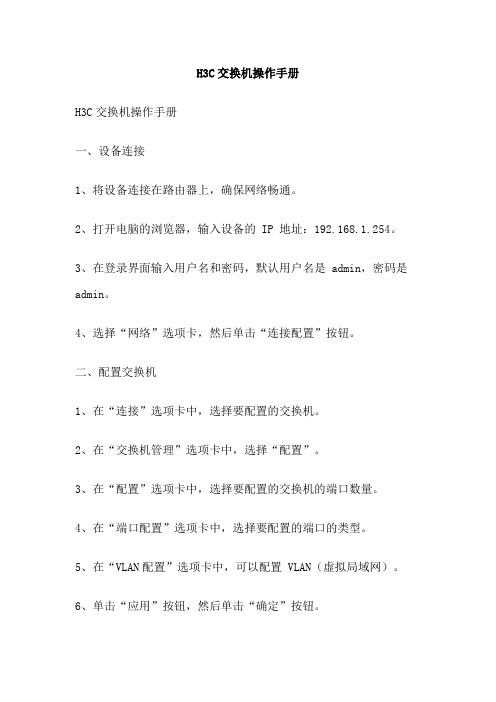
H3C交换机操作手册
H3C交换机操作手册
一、设备连接
1、将设备连接在路由器上,确保网络畅通。
2、打开电脑的浏览器,输入设备的 IP 地址:192.168.1.254。
3、在登录界面输入用户名和密码,默认用户名是 admin,密码是admin。
4、选择“网络”选项卡,然后单击“连接配置”按钮。
二、配置交换机
1、在“连接”选项卡中,选择要配置的交换机。
2、在“交换机管理”选项卡中,选择“配置”。
3、在“配置”选项卡中,选择要配置的交换机的端口数量。
4、在“端口配置”选项卡中,选择要配置的端口的类型。
5、在“VLAN配置”选项卡中,可以配置 VLAN(虚拟局域网)。
6、单击“应用”按钮,然后单击“确定”按钮。
三、管理交换机
1、在“管理”选项卡中,可以查看交换机的状态、端口状态、流量统计等信息。
2、如果需要对交换机进行软件升级,可以在“维护”选项卡中选择“软件升级”。
3、如果需要备份交换机的配置文件,可以在“维护”选项卡中选择“备份配置”。
4、如果交换机出现故障,可以在“维护”选项卡中选择“重启”。
四、常见问题及解决方法
1、无法登录设备:请确认设备的连接是否正确,IP 地址是否正确,路由器的设置是否正确。
2、配置失败:请确认配置的参数是否正确,是否符合网络规划。
3、交换机无法上网:请确认交换机的端口设置是否正确,是否配置了正确的 IP 地址和子网掩码。
本操作手册仅提供了基本的配置和操作方法,实际操作中可能需要根据具体情况进行调整。
如有其他问题,请咨询 H3C 技术支持人员。
交换机操作说明

交换机操作说明
一、连接交换机
首先,将交换机的电源线插入电源插座,然后将网线连接至交换机的LAN口,再将另一端连接至电脑或其他网络设备的LAN口。
二、登录管理界面
打开电脑上的浏览器,在地址栏中输入交换机的默认IP地址,按下回车键。
输入正确的用户名和密码登录管理界面。
三、设置交换机参数
在管理界面中,可以按需设置交换机的基本参数,包括端口速度、VLAN配置、QoS设置等。
确保所做改动符合网络规划要求。
四、查看端口状态
在管理界面中,可以查看每个端口的连接状态、速率、流量情况等信息。
及时发现问题并采取措施解决。
五、检查配置保存
在修改完参数后,务必点击保存或应用按钮,将设置生效并保存至交换机。
避免设置因为未保存而丢失。
六、退出管理界面
在完成所有设置后,记得登出管理界面,确保交换机安全度。
以上即为交换机的操作说明,希望能帮助您正确使用交换机,保障网络稳定运行。
H3C交换机操作手册(完整资料).doc
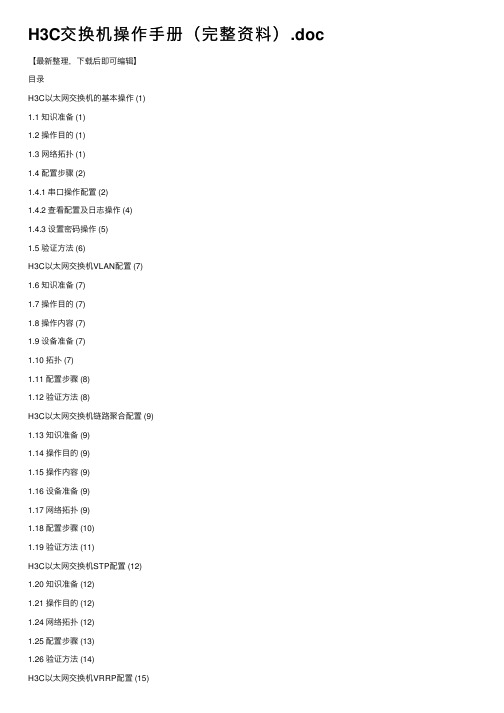
H3C交换机操作⼿册(完整资料).doc 【最新整理,下载后即可编辑】⽬录H3C以太⽹交换机的基本操作 (1)1.1 知识准备 (1)1.2 操作⽬的 (1)1.3 ⽹络拓扑 (1)1.4 配置步骤 (2)1.4.1 串⼝操作配置 (2)1.4.2 查看配置及⽇志操作 (4)1.4.3 设置密码操作 (5)1.5 验证⽅法 (6)H3C以太⽹交换机VLAN配置 (7)1.6 知识准备 (7)1.7 操作⽬的 (7)1.8 操作内容 (7)1.9 设备准备 (7)1.10 拓扑 (7)1.11 配置步骤 (8)1.12 验证⽅法 (8)H3C以太⽹交换机链路聚合配置 (9)1.13 知识准备 (9)1.14 操作⽬的 (9)1.15 操作内容 (9)1.16 设备准备 (9)1.17 ⽹络拓扑 (9)1.18 配置步骤 (10)1.19 验证⽅法 (11)H3C以太⽹交换机STP配置 (12)1.20 知识准备 (12)1.21 操作⽬的 (12)1.24 ⽹络拓扑 (12)1.25 配置步骤 (13)1.26 验证⽅法 (14)H3C以太⽹交换机VRRP配置 (15)1.27 知识准备 (15)1.28 操作⽬的 (15)1.29 操作内容 (15)1.30 设备准备 (15)1.31 ⽹络拓扑 (16)1.32 配置步骤 (16)1.33 验证⽅法 (18)H3C以太⽹交换机镜像配置 (19)1.34 知识准备 (19)1.35 操作⽬的 (19)1.36 操作内容 (19)1.37 设备准备 (19)1.38 ⽹络拓扑 (20)1.39 配置步骤 (20)1.40 验证⽅法 (21)H3C以太⽹交换机路由配置 (22)1.41 知识准备 (22)1.42 操作⽬的 (22)1.43 操作内容 (22)1.44 设备准备 (22)1.45 ⽹络拓扑 (23)1.46 配置步骤 (23)1.47 验证⽅法 (24)H3C以太⽹交换机ACL配置 (25)1.48 知识准备 (25)1.49 操作⽬的 (25)1.52 配置步骤 (25)1.53 验证⽅法 (26)实验⼀H3C以太⽹交换机的基本操作备注:H3C以太⽹交换机采⽤统⼀软件平台VRP,交换机命令完全相同。
华三交换机3100系列用户手册
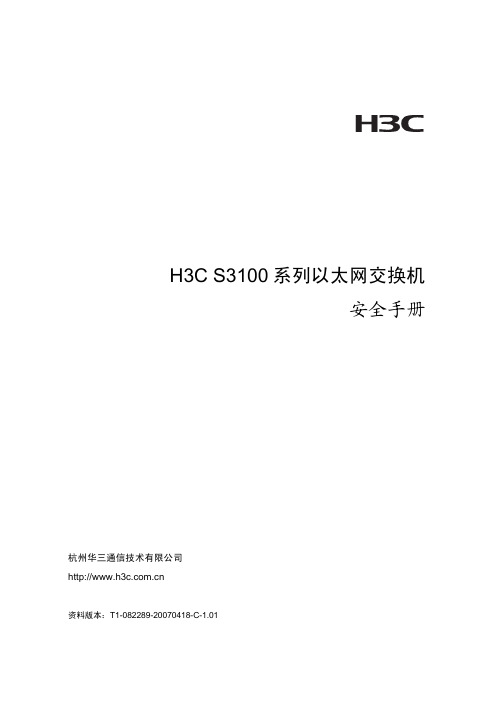
H3C S3100系列以太网交换机安全手册杭州华三通信技术有限公司资料版本:T1-082289-20070418-C-1.01声明Copyright © 2007 杭州华三通信技术有限公司及其许可者版权所有,保留一切权利。
未经本公司书面许可,任何单位和个人不得擅自摘抄、复制本书内容的部分或全部,并不得以任何形式传播。
H3C、、Aolynk、、H3Care、、TOP G、、IRF、NetPilot、Neocean、NeoVTL、SecPro、SecPoint、SecEngine、SecPath、Comware、Secware、Storware、NQA、VVG、V2G、V n G、PSPT、XGbus、N-Bus、TiGem、InnoVision、HUASAN、华三均为杭州华三通信技术有限公司的商标。
对于本手册中出现的其它公司的商标、产品标识及商品名称,由各自权利人拥有。
除非另有约定,本手册仅作为使用指导,本手册中的所有陈述、信息和建议不构成任何明示或暗示的担保。
如需要获取最新手册,请登录。
技术支持用户支持邮箱:customer_service@技术支持热线电话:800-810-0504(固话拨打)400-810-0504(手机、固话均可拨打)网址:前言本书简介本手册各章节内容如下:z第1章安全信息。
介绍在安装、日常维护H3C S3100系列以太网交换机时,必须遵循的安全预防规范。
环境保护本产品符合关于环境保护方面的设计要求,产品的存放、使用和弃置应遵照相关国家法律、法规要求进行。
目录第1章安全信息...............................................................................1-11.1 概述....................................................................................1-11.1.1 应用惯例..................................................................1-11.1.2 通用要求..................................................................1-21.2 用电安全.............................................................................1-31.2.1 高电压......................................................................1-31.2.2 电缆.........................................................................1-41.3 防雷击................................................................................1-51.4 激光辐射.............................................................................1-5表格目录表1-1 安全标识和描述.......................................................1-1第1章安全信息1.1 概述本章节介绍了在安装、日常维护本系列设备时,必须遵循的安全预防规范。
H3C交换机维护文档

H3C交换机日常维护操作方法日常维护中所有的操作都要在[ ]提示符下操作才有效。
一、创建vlan在提示符〔〕模式下,输入vlan 2,就立即创建了vlan2,而且立即生效。
二、删除vlan在刚才执行的vlan 2前,添加undo,即undo vlan 2然后会车,就把刚才创建的vlan 2删除了。
三、添加端口创建完了vlan,就可以把端口添加到相应的vlan里,方法是:先进入vlan,比如vlan 2,就可以看到提示符变成了vlan2提示符了,然后再输入Port interface g1/0/1 to g1/0/2,这样就把1口和2口都添加到vlan 2里了。
如果1口已经在vlan 2里,现在想调整,将1口变成vlan3里的端口我们可以输入:Vlan 3,提示符变成vlan 3了,然后再输入port interface g1/0/1就可以了。
四、添加静态路由如果内网增加了vlan,而且这个段里的机器也要访问外网,需要在交换机里执行:Ip route 0.0.0.0 0.0.0.0 192.168.100.2 (0.0.0.0 0.0.0.0代表任意ip,192.168.100.2是下一跳的ip,即防火墙的内口ip),同样需要在防火墙上向内网做一条反向的静态路由。
五、给vlan增加网关Interface vlan 2//选择vlan2Ip address 192.168.2.1 255.255.255.0//给vlan2添加IP做完了网关,这样vlan里的所有用户只要将网关改成这些对应vlan地址就可以自动路由六、传送单播包缺省在交换机里划分了vlan,交换机就自动的隔离了广播,这样的话,不同vlan里的机器就不能通过访问机器名的方式去访问别的机器,如果还想使用基于机器名的方式访问,需要在交换机下做允许广播包通过的命令。
Interface vlan 3\\进入到要转发广播包的vlan里[h3c-interface-vlan3]udp-helper server 192.168.5.5\\指定允许192.168.5.5的udp广播包过。
ZXJ10(V10)交换机操作维护手册 第一章
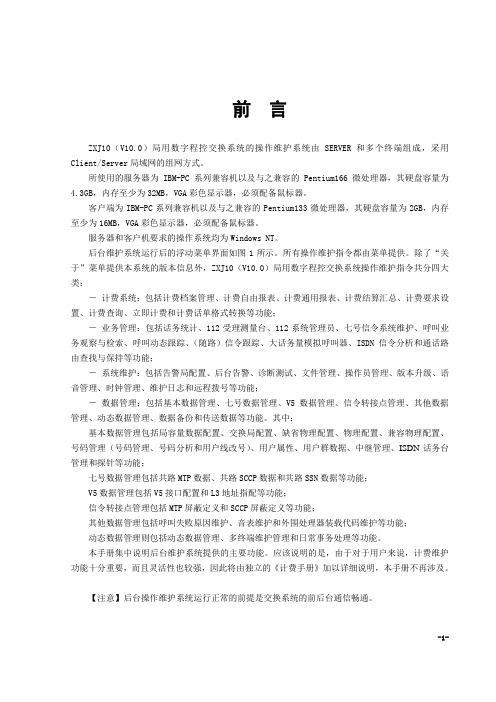
前言ZXJ10(V10.0)局用数字程控交换系统的操作维护系统由SERVER和多个终端组成,采用Client/Server局域网的组网方式。
所使用的服务器为IBM-PC系列兼容机以及与之兼容的Pentium166微处理器,其硬盘容量为4.3GB,内存至少为32MB,VGA彩色显示器,必须配备鼠标器。
客户端为IBM-PC系列兼容机以及与之兼容的Pentium133微处理器,其硬盘容量为2GB,内存至少为16MB,VGA彩色显示器,必须配备鼠标器。
服务器和客户机要求的操作系统均为Windows NT。
后台维护系统运行后的浮动菜单界面如图1所示。
所有操作维护指令都由菜单提供。
除了“关于”菜单提供本系统的版本信息外,ZXJ10(V10.0)局用数字程控交换系统操作维护指令共分四大类:-计费系统:包括计费档案管理、计费自由报表、计费通用报表、计费结算汇总、计费要求设置、计费查询、立即计费和计费话单格式转换等功能;-业务管理:包括话务统计、112受理测量台、112系统管理员、七号信令系统维护、呼叫业务观察与检索、呼叫动态跟踪、(随路)信令跟踪、大话务量模拟呼叫器、ISDN信令分析和通话路由查找与保持等功能;-系统维护:包括告警局配置、后台告警、诊断测试、文件管理、操作员管理、版本升级、语音管理、时钟管理、维护日志和远程拨号等功能;-数据管理:包括基本数据管理、七号数据管理、V5数据管理、信令转接点管理、其他数据管理、动态数据管理、数据备份和传送数据等功能。
其中:基本数据管理包括局容量数据配置、交换局配置、缺省物理配置、物理配置、兼容物理配置、号码管理(号码管理、号码分析和用户线改号)、用户属性、用户群数据、中继管理、ISDN话务台管理和探针等功能;七号数据管理包括共路MTP数据、共路SCCP数据和共路SSN数据等功能;V5数据管理包括V5接口配置和L3地址指配等功能;信令转接点管理包括MTP屏蔽定义和SCCP屏蔽定义等功能;其他数据管理包括呼叫失败原因维护、音表维护和外围处理器装载代码维护等功能;动态数据管理则包括动态数据管理、多终端维护管理和日常事务处理等功能。
三层交换机基本操作和日常维护
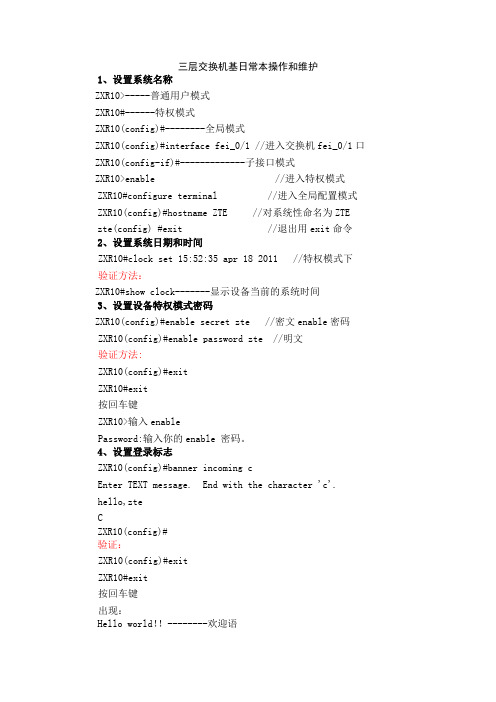
三层交换机基日常本操作和维护1、设置系统名称ZXR10>-----普通用户模式ZXR10#------特权模式ZXR10(config)#--------全局模式ZXR10(config)#interface fei_0/1 //进入交换机fei_0/1口 ZXR10(config-if)#-------------子接口模式ZXR10>enable //进入特权模式ZXR10#configure terminal //进入全局配置模式ZXR10(config)#hostname ZTE //对系统性命名为ZTEzte(config) #exit //退出用exit命令2、设置系统日期和时间ZXR10#clock set 15:52:35 apr 18 2011 //特权模式下验证方法:ZXR10#show clock-------显示设备当前的系统时间3、设置设备特权模式密码ZXR10(config)#enable secret zte //密文enable密码ZXR10(config)#enable password zte //明文验证方法:ZXR10(config)#exitZXR10#exit按回车键ZXR10>输入enablePassword:输入你的enable 密码。
4、设置登录标志ZXR10(config)#banner incoming cEnter TEXT message. End with the character 'c'.hello,zteCZXR10(config)#验证:ZXR10(config)#exitZXR10#exit按回车键出现:Hello world!!--------欢迎语ZXR10>5、显示当前运行配置文件ZXR10#show running-config//特权模式下显示当前运行配置文件ZXR10(config)# show running-config//全局模式下显示当前运行配置文件6、保存配置文件ZXR10#write7、显示启动配置文件ZXR10(config)# show start running-configZXR10#show start running-config8、要查看交换机的日志,可执行如下操作:ZXR10#show logfile //所有可以使用show命令的模式下都可以使用此命令,用于查看交换机上的所有操作ZXR10#show logging alarm //所有可以使用show命令的模式下都可以使用此命令,用于查看系统告警信息,还可配置具体的参数来查看某日某一等级的告警信息9、备份和恢复配置文件将配置文件备份到TFTP Server 上---------------------------在做此实验之前,要保证flash下cfg文件夹内有startrun.datZXR10#copy flash: /cfg/startrun.dat tftp: //168.1.1.1/startrun.dat●将备份完的配置文件从TFTP Server 上恢复回来ZXR10#copy tftp: //168.1.1.1/startrun.dat flash: /cfg/ startrun.dat注:tftp:和flash:后面都紧接着一个空格11、密码恢复第一步:将ZXR10重启,在屏幕提示的时候”Press any key to stopauto-boot...”,敲任意键,进入[Zxr10 Boot]模式:[Zxr10 Boot]:第二步:在[Zxr10 Boot]状态下输入“c”,回车后进入参数修改状态。
- 1、下载文档前请自行甄别文档内容的完整性,平台不提供额外的编辑、内容补充、找答案等附加服务。
- 2、"仅部分预览"的文档,不可在线预览部分如存在完整性等问题,可反馈申请退款(可完整预览的文档不适用该条件!)。
- 3、如文档侵犯您的权益,请联系客服反馈,我们会尽快为您处理(人工客服工作时间:9:00-18:30)。
15 15 -- 2G No_Module (No POD License) Disabled
5)Switchstatusshow
显示交换机运行状态,重点检查如果交换机状态为healthy,则表示交换机当前运行正常,如果有不是healthy的状态出现,则需要根据具体问题使用相关命令继续检查。
10 10 -- 2G No_Module (No POD License) Disabled
11 11 -- 2G No_Module (No POD License) Disabled
12 12 -- 2G No_Module (No POD License) Disabled
13 13 -- 2G No_Module (No POD License) Disabled
5)默认用户:admin,默认密码:password。
2.网络连接登陆
用telnet工具通过IP地址登陆。iP地址默认为10.77.77.77。默认用户:admin,默认密码:password
3.Web方式登录
使用浏览器登录http://10.77.77.77,主机需安装java控件。默认用户:admin,默认密码:password
switchName: SW1
switchType: 34.0
switchState: Online
switchMode: Native
switchRole: Principal
switchDomain: 1
switchId: fffc01
switchWwn: 10:00:00:05:1e:06:d7:04
07:00:15 up 1143 days, 19:11, 1 admin, load average: 0.00, 0.01, 0.04
2)Ipaddrshow
显示交换机IP地址信息。
switch:admin> ipaddrshow
SWITCH
Ethernet IP Address: 192.168.0.243
ID
=====================================================
1 1 Absent
2 2 Absent
3 3 Ok 29 84
4 4 Ok 28 82
5 5 Ok 29 84
6 6 Ok 30 86
7 7 Ok 29 84
8 8 Absent
9 9 Absent
SAN交换机健康检查操作手册
第
一
本文档为工程师提供每季度一次SAN交换机健康检查的方法指引。
一
本文档的区域范围为广州市公安局信息中心,设备范围为区域内的brocade(博科)、IBMSAN交换机网络设备。
一
巡查维护工程师对每个SAN交换机的工作环境温度进行检查并做好记录。命令行方式如下:
交换机运行环境温度检查
2.显示交换机的domainID为:switchDomain:ID
一
1.串口线登陆
1)交换机自带一个串口线。将串口盖拿掉,将串口线连接上去
2)连接串口线到笔记本的串口。
3)打开“超级终端”,配置如下:每秒位数9600;数据位8;其他默认
4)当超级终端停止报告信息,按“Enter” 显示login信息,login
firmwareshow:
Appl Primary/Secondary Versions
------------------------------------------
FOS v6.2.1b v6.2.1b
7)Fanshow
显示风扇运行状态
重点检查当前交换机散热风扇状态是否为OK。
fanshow:
如果板卡状态为VACANT,板卡类型为UNKNOWN,则需要根据具体配置情况检查该槽位是否真的没有插卡,如确实没有插卡,则此状态正常。
slotshow:
Slot Blade Type ID Status
---------------------------------
1 UNKNOWN VACANT
switch:admin> switchstatusshow
Switch Health Report Report time: 07/15/2011 10:11:35 AM
Switch Name: SW1
IP address: 192.168.0.243
SwitchState: HEALTHY
Duration: 224:06
绿灯长亮
端口连接正常,但没有数据传输
绿灯慢闪(1秒亮,1秒灭)
端口连接,但是连接设备不兼容或端口设置错误
绿灯快闪(1/4秒亮,1/4秒灭)
内部环回,用于故障检测
绿灯闪(无规律)
连接正常,有数据正在传输
黄灯长亮
端口接收到信号,但未上线(正常状态)
黄灯慢闪(1秒亮,1秒灭)
端口或交换机被禁用(disablePort或disableSwitch)
1 1 id 2G Online F-Port 10:00:00:00:c9:6f:4b:42
2 2 id 2G Online F-Port 10:00:00:00:c9:6f:af:98
3 3 id 2G Online F-Port 10:00:00:00:c9:6f:57:d3
4 4 id 2G Online F-Port 50:06:01:69:41:e0:ad:42
Power Supply #2 is OK
DELTA DPS1001AB-1EM 23020000603 01 FL2L9018658
Power Supply #3 is absent
Power Supply #4 is absent
10)Slotshow
显示板卡运行状态
如果板卡状态为ENABLE,则表示此槽位板卡正常
Power supplies monitor HEALTHY
Temperatures monitor HEALTHY
Fans monitor HEALTHY
Flash monitor HEALTHY
Marginal ports monitor HEALTHY
Faulty ports monitor HEALTHY
检查zoning
远程登录(telnet)到交换机,执行如下命令:
# zoneshozone配置与生效的zone 配置相同
一
1)Uptime
显示交换机工作时间,检查该交换机当前时钟,目前有几个用户登录到这台交换机,以及它已经正常工作了多长时间等信息。
switch:admin> uptime
Ethernet Subnetmask: 255.255.255.0
Gateway IP Address: 192.168.0.1
DHCP: Off
IPv6 Autoconfiguration Enabled: Yes
Local IPv6 Addresses:
IPv6 Gateways:
3)Licenseshow
Missing SFPs monitor HEALTHY
Fabric Watch is not licensed
Detailed port information is not included
6)Firmwareshow
显示微码版本信息
检查交换机当前微码是否符合微码评估要求,是否存在Bug,是否需要升级。
power supply2:ok
一
巡查维护工程师对每个SAN交换机的散热风扇工作状态进行检查并做好记录。命令行方式如下:
风扇状态
远程登录(telnet)到交换机,执行如下命令:
> fanshow
屏幕显示状态为“OK”:
Fan #1 is OK
Fan #2 is OK
Fan #3 is OK
一
巡查维护工程师对每个SAN交换机的各端口工作状态指示灯进行检查并做好记录。
黄灯快闪(1/4秒亮,1/4秒灭)
:端口故障
2
电源状态指示灯
绿色
正常工作状态
黄色
不正常工作状态
一
巡查维护工程师对每个SAN交换机的电源工作状态指示灯进行检查并做好记录。命令行方式如下:
电源状态
远程登录(telnet)到交换机,执行如下命令:
> psshow
屏幕显示状态为“OK”:
power supply1:ok
2 UNKNOWN VACANT
3 SW BLADE 36 ENABLED
4 SW BLADE 36 ENABLED
5 CP BLADE 16 ENABLED
6 CP BLADE 16 ENABLED
7 SW BLADE 36 ENABLED
8 UNKNOWN VACANT
9 UNKNOWN VACANT
Remote CP (Slot 5, CP0): Standby, Healthy
HA enabled, Heartbeat Up, HA State synchronized
一
巡查维护工程师对每个SAN交换机的Firware版本进行检查并做好记录。命令行方式如下:
交换机firmware版本
远程登录(telnet)到交换机,执行如下命令:
> version
屏幕打印版本信息为:
FabricOS:v4.4.0e
一
巡查维护工程师对每个SAN交换机的zoning进行检查并做好记录。命令行方式如下:
远程登录(telnet)到交换机,执行如下命令:
